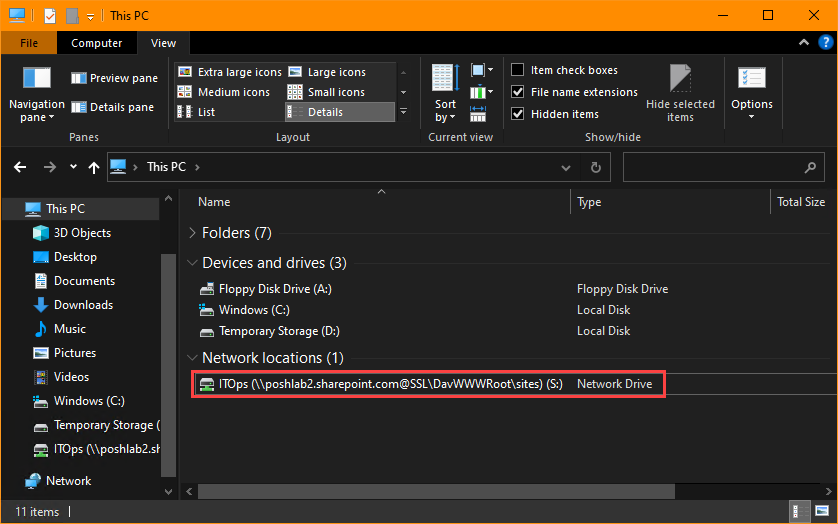
Pregled SharePoint pogona
SharePoint diskovi omogućuju korisnicima pristup i sigurno dijeljenje datoteka. Ovo osigurava centralizirani prostor za pohranu za organizacije. Mapiranje olakšava pristup datotekama bez otvaranja preglednika. Da biste mapirali SharePoint Drive, otvorite biblioteku dokumenata i dohvatite URL. Zatim otvorite File Explorer i kliknite Map network drive. Zalijepite adresu stranice u polje Mapa. Odaberite Završi. Provjerite vjerodajnice za prijavu ako se to od vas zatraži i odaberite U redu.
Mapiranje povećava produktivnost. Korisnici mogu raditi sa SharePoint datotekama izravno unutar svojih desktop aplikacija. Microsoft Office i SharePoint Workspace nude koautorstvo i kontrolu verzija za dijeljene datoteke.
Dali si znao? U 2020. SharePoint je imao 200 milijuna aktivnih korisnika mjesečno. Rad na daljinu tijekom pandemije to je omogućio. Pripremite se za mapiranje tih SharePoint pogona kao profesionalac uz ovaj korisni vodič!
Razumijevanje mapiranja SharePoint pogona
Da biste razumjeli mapiranje SharePoint pogona, koristite ovaj odjeljak s naslovom Kako mapirati SharePoint pogon. To će vam pružiti rješenja za dva pododjeljka: prednosti mapiranja SharePoint pogona i vrste mapiranja SharePoint pogona, a da se ne izgubite u svim tehničkim informacijama.
Prednosti mapiranja SharePoint pogona
Mapiranje SharePoint pogona ima mnoštvo prednosti:
- Jednostavan pristup SharePoint datotekama bez potrebe za navigacijom kroz stranicu. Samo otvorite Windows Explorer i pristupite mu kao i svakom drugom pogonu.
- Brži prijenos datoteka. Nema potrebe za stalnim učitavanjem ili preuzimanjem dokumenata. Štedi vrijeme i pojednostavljuje dijeljenje datoteka.
- Dokumenti ostaju ažurni i sinkronizirani na svim uređajima. Nema problema s kontrolom verzija kada se promjene spremaju izravno na mapirani pogon.
Osim toga, udaljeni radnici mogu pristupiti datotekama čak i kada su izvan mreže. To povećava produktivnost smanjenjem vremena prekida rada zbog problema s mrežom i sporog učitavanja. Ali dopuštenja se moraju postaviti unutar SharePointa prije mapiranja pogona kako bi se osigurala sigurnost i privatnost.
Kombinacija SharePointa i Microsoft Teamsa može još više poboljšati suradnju. Razgovor u stvarnom vremenu i dijeljenje dokumenata pomaže timovima uštedjeti vrijeme i dijeliti velike datoteke bez brige o veličini ili odobrenju. Jedna je tvrtka izvijestila o poboljšanoj suradnji i prednostima uštede vremena nakon implementacije ove kombinacije za njihovu udaljenu radnu snagu.
Vrste mapiranja SharePoint pogona
Mapiranje SharePoint pogona? Neophodan je za timove i organizacije koji žele surađivati i dijeliti sadržaj! Istražimo različite načine kako to učiniti.
možete li prodati na kratko na etradeu
Slijedite ove korake za mapiranje pogona:
- Otvorite File Explorer i kliknite na This PC.
- Kliknite na 'Map Network Drive' na alatnoj traci.
- Odaberite slovo koje želite dodijeliti i unesite URL svoje stranice SharePoint.
Također možete koristiti PowerShell za mapiranje pogona SharePoint. To omogućuje više prilagodbi, kao što su korisnička dopuštenja i druge postavke.
Zapamtite, koristite jedinstvena dopuštenja kada mapirate pogon kako biste kontrolirali tko može pristupiti sadržaju! Započnite hodati stazom SharePointa pomoću ovih jednostavnih koraka – samo ne zaboravite svoj kompas (ili IT odjel)!
Kako mapirati SharePoint Drive
Da biste mapirali pogon SharePoint, morate slijediti niz koraka i istovremeno osigurati da imate potrebne preduvjete. Raspravljat će se o preduvjetima za mapiranje SharePoint pogona, nakon čega slijedi vodič korak po korak o tome kako mapirati SharePoint pogon.
Preduvjeti za mapiranje SharePoint pogona
Mapiranje SharePoint pogona zahtijeva ispunjavanje određenih uvjeta. Oni proces čine lakim i glatkim.
- Korisnik treba pristup web-mjestu SharePoint i prava dopuštenja za promjenu datoteka i mapa.
- Računalni sustav trebao bi biti Windows – po mogućnosti Windows 10 ili noviji.
- Web preglednici kao što su Internet Explorer, Microsoft Edge, Chrome i Mozilla Firefox mogu se koristiti za mapiranje pogona.
- Usluga Webclient mora biti pokrenuta.
- Nijedna instanca OneDrive for Business ne bi trebala biti pokrenuta tijekom mapiranja.
Ako pokušavate mapirati više korisnika s postavkama pravila grupe, to može biti nezgodno. PowerShell skriptiranje je u takvim slučajevima bolje od Group Policy Management Editor-a (GPMC).
Dali si znao? Mapiranje SharePoint pogona postalo je jednostavno od sustava Office 2007. Možete ga spojiti u nekoliko klikova bez tehničkog znanja ili pomoći.
Jeste li spremni mapirati svoju vožnju? Slijedite ove korake kako biste to ostvarili!
Vodič korak po korak za mapiranje SharePoint pogona
Mapiranje pogona SharePoint neophodno je za pristup dijeljenim datotekama i podacima. Evo jednostavnog vodiča za to:
- Prijavite se na svoje SharePoint mjesto i idite do biblioteke ili popisa.
- Klikni na Knjižnica jezičak na vrpci.
- Izaberi Otvorite pomoću Explorera .
- Pojavit će se skočni prozor. Klik Otvoren .
- Prozor istraživača bi se trebao otvoriti i prikazati sve vaše datoteke.
Bilješka: Ako dobijete poruke pogreške, to bi moglo biti zbog problema s mrežom ili problema s dopuštenjima. Obratite se svom IT odjelu za pomoć.
Da biste mapiranje SharePoint pogona učinili još lakšim, isprobajte sljedeće:
- Koristiti Internet Explorer .
- Koristiti UNC konvencije imenovanja.
- Ažurirajte vjerodajnice u Upravitelju vjerodajnicama na upravljačkoj ploči.
Pažljivo slijedite ove savjete i korake kako biste s lakoćom mapirali pogon SharePoint! Pomoći će besprijekornoj komunikaciji unutar timova.
Identificiranje URL-a SharePoint stranice
Identificiranje URL-a web-mjesta SharePoint može biti izazov. Ali ne brinite, ovi jednostavni koraci učinit će to lakim korakom!
- Otvorite svoje SharePoint mjesto u web pregledniku.
- Kopirajte URL iz adresne trake na vrhu.
- Kliknite ' postavke ' i odaberite ' Postavke stranice '.
- Pod, ispod ' Administracija zbirke web-mjesta ,' klikni ' Značajke zbirke web-mjesta .’
- Provjerite je li ' Otvorite u Windows Exploreru ' značajka je aktivirana.
Možda ćete se morati posavjetovati sa svojim SharePoint administratorom za sve zahtjeve za dopuštenjima.
Važno je imati na umu da pronalaženje pravog URL-a može biti teško i može dovesti do sigurnosnih rizika ili čak gubitka podataka.
U 2017., poznata tvrtka razotkrila je povjerljive podatke o kupcima zbog neispravno konfiguriranog SharePoint URL-a.
Stoga je najbolje pridržavati se najboljih praksi pri upravljanju URL-ovima web-mjesta SharePoint kako biste izbjegli bilo kakve nesretne incidente.
Dodavanje mrežne lokacije za SharePoint Drive
Kada je u pitanju SharePoint Drive, dodavanje mrežne lokacije je bitno. Evo kako to učiniti 6 jednostavnih koraka:
- Idite na Računalo ili Ovo računalo.
- Kliknite Map network drive.
- Odaberite slovo pogona koje želite dodijeliti.
- U polje mape upišite URL svoje stranice SharePoint.
- Označite okvir Poveži se pomoću različitih vjerodajnica ako je potrebno i kliknite Završi.
- Unesite svoje vjerodajnice za SharePoint.
Imajte na umu da različite organizacije imaju različite procese za pristup SharePointu. U tom slučaju možda ćete trebati dodatne informacije od svog IT odjela. Neke tvrtke mogu zahtijevati dodatne postavke provjere autentičnosti ili VPN-ove za siguran pristup.
Vrijedno je spomenuti da je SharePoint prvi put pokrenut 2001. Tada je to bio samo jednostavan alat za suradnju za male grupe. Tek nakon što su Office 365 i SharePoint Online izašli više od desetljeća kasnije, postali su moćno rješenje temeljeno na oblaku za upravljanje dokumentima i suradnju u poduzećima.
Povezivanje na SharePoint je poput pokušaja lociranja WiFi lozinke u kući vaše tazbine.
Provjera autentičnosti i povezivanje s SharePoint pogonom
Provjera autentičnosti i povezivanje s SharePoint Driveom može biti ključno. Prati ove korake:
- Otvorite File Explorer.
- Pritisnite 'Map Network Drive'.
- Odaberite slovo pogona i upišite URL svoje SharePoint stranice. Dodirnite 'Završi'.
- Od vas će se tražiti korisničko ime i lozinka.
- Dodirnite 'OK' i spojeni ste.
Za pristup su potrebne točne vjerodajnice za prijavu poput korisničkog imena i lozinke.
Za dodatnu sigurnost koristite VPN vezu dok daljinski pristupate SharePoint Driveu.
Zapamtite, nemojte se izgubiti u SharePoint Driveu ili ćete završiti pjevajući 'All By Myself' tehničkoj podršci!
Rješavanje problema s mapiranjem pogona SharePoint
Za rješavanje problema s mapiranjem SharePoint pogona s uobičajenim pogreškama i njihovim rješenjima i savjetima za uspješno mapiranje SharePoint pogona. Brzo riješite probleme s kojima biste se mogli suočiti tijekom mapiranja SharePoint pogona prolaskom kroz naše pododjeljke koji pružaju praktična rješenja za sve pogreške koje se mogu pojaviti.
Uobičajene pogreške i njihova rješenja
Pogreške mapiranja pogona SharePoint može biti prava bol. Brzo njihovo popravljanje može uštedjeti vrijeme i resurse. Provjerite je li vaše SharePoint mjesto ispravno konfigurirano i jesu li instalirana najnovija ažuriranja.
Mrežni put nije pronađen je čest problem. Provjerite je li URL točan, ponovno mapirajte pogon ili konfigurirajte sve potrebne vatrozide.
Pristup odbijen može biti zbog dopuštenja koja nisu ispravno postavljena. Provjerite svoje Windows vjerodajnice za ovu stranicu – možda ćete morati biti izričiti.
Čak i male promjene datoteka i mapa mogu uzrokovati netočnost preslikavanja. Na primjer, ako preimenujete mapu pomoću njezine vodič , korisnici s dopuštenjima prije promjene sada mogu biti blokirani. Dopuštenja se oslanjaju na ID-ove, pa bi promjena ID-a bez prenamjene mogla uzrokovati probleme.
Jedna osoba nije mogla prenijeti datoteke jer su bile prevelike za SharePoint stranicu. Dobili su pomoć od Microsoftovog tima za podršku koji im je savjetovao da urede Web.config da biste povećali ograničenje veličine iznad zadanih 50 MB.
Pažljivim rješavanjem problema možemo izbjeći greške mapiranja pogona. Obratite pozornost na detalje - to će vam pomoći da vaša radna opterećenja neometano teku u SharePointu. Neka se ti pogoni mapiraju brže nego što obožavatelj Ratova zvijezda pronađe sva uskršnja jaja u novom filmu!
kako stvoriti Word predložak zaglavlja
Savjeti za uspješno mapiranje SharePoint pogona
Jeste li spremni provjeriti jesu li vaši SharePoint pogoni ispravno mapirani? Slijedite ove savjete!
Evo pet koraka za mapiranje vaših SharePoint pogona:
- Provjerite vjerodajnice.
- Provjerite ima li korisnički račun dozvolu.
- Očistite sva stara preslikavanja.
- Ažurirajte skriptu ako je potrebno.
- Pokrenite dijagnostiku.
Također, mreže ponekad uzrokuju probleme. Rad s IT podrškom može pomoći.
Postavke pravila grupe također mogu pomoći. Ovo primjenjuje postavke na sustave, poput stvaranja novih mapiranja ili zamjene starih. To znači da korisnici ne moraju upisivati podatke za prijavu ili ručno montirati udaljena dijeljenja.
Uz ove savjete, mapiranje SharePoint pogona bit će jednostavno, čak i ako imate problema. Ako i dalje ne uspije, samo okrivite informatičara i uzmite piće.
Zaključak
Mapiranje SharePoint pogona jednostavan je način pristupa vašim datotekama. Prati korake ispod i unesite ispravan informacija i vjerodajnice . Prednosti? Sa svojim datotekama možete raditi izvan mreže. Ovo je odlično za velike datoteke ili kada nemate internet.
- Otvorite SharePoint u željenom internetskom pregledniku
- Prijavite se pomoću svojih vjerodajnica
- Na početnoj stranici kliknite na 'Dokumenti'.
- Na vrhu stranice kliknite na 'Otvori u Exploreru'.
- Pojavit će se skočni prozor s upitom da potvrdite želite li otvoriti poveznicu. Odaberite 'Dopusti'.
- Direktorij datoteka SharePoint tada će se otvoriti u prozoru Windows Explorera
- Odavde kliknite na 'Map Network Drive' na alatnoj traci
- Odaberite slovo pogona, zatim kopirajte i zalijepite vezu iz adresne trake u SharePointu u polje 'Mapa'
- Označite okvir za 'Ponovno povezivanje pri prijavi' ako želite da se SharePoint automatski mapira svaki put kada se prijavite
- Unesite svoje vjerodajnice, a zatim kliknite 'U redu'.
Moj se kolega suočio s ograničenim pristupom internetu. Ali nakon što su otkrili mapiranje SharePoint Drivea, radili su izvan mreže i ostali produktivni.
Mapiranje SharePoint Drivea ima mnogo korisnih značajki: jednostavan pristup, fleksibilnost i rad izvan mreže . To je izbor za tvrtke širom svijeta. Isprobajte ga danas !
Često postavljana pitanja
1. Što je SharePoint pogon?
SharePoint pogon je virtualni pogon koji omogućuje pristup bibliotekama dokumenata, mapama i datotekama SharePoint web mjesta. Korisnicima omogućuje sinkronizaciju dokumenata između mrežne lokacije SharePoint i njihovog lokalnog uređaja.
2. Kako mogu mapirati SharePoint pogon?
Za mapiranje pogona SharePoint otvorite File Explorer na računalu, odaberite Ovo računalo, a zatim kliknite Mapiraj mrežni pogon. U dijaloškom okviru Map Network Drive odaberite slovo pogona koje želite koristiti i u polje Folder unesite URL SharePoint stranice. Kliknite Završi i SharePoint pogon će biti mapiran.
3. Mogu li koristiti mapirani SharePoint pogon s Office aplikacijama?
Da, možete koristiti mapirani pogon SharePoint s aplikacijama sustava Office kao što su Word, Excel i PowerPoint. Otvorite Office program i kliknite Datoteka, zatim Otvori i odaberite Ovo računalo. Mapirani SharePoint pogon pojavit će se kao mrežni pogon, omogućujući vam da otvorite i uredite svoje SharePoint dokumente unutar aplikacije Office.
4. Kako poništiti mapiranje SharePoint pogona?
Da biste poništili mapiranje pogona SharePoint, otvorite File Explorer i desnom tipkom miša kliknite pogon koji želite odspojiti. Odaberite Prekini vezu da biste uklonili SharePoint pogon s računala.
5. Može li više korisnika mapirati isti SharePoint pogon?
kako pretvoriti google slajd u powerpoint
Da, više korisnika može mapirati isti SharePoint pogon. Pristup biblioteci dokumenata i datotekama web-mjesta SharePoint kontroliraju dopuštenja, tako da ako korisnik nema pristup određenom dokumentu ili mapi, neće ih moći vidjeti ili izmijeniti.
6. Mogu li mapirati SharePoint pogon na Macu?
Da, možete mapirati SharePoint pogon na Mac računalu. Upotrijebite značajku Poveži se s poslužiteljem u aplikaciji Finder i unesite URL SharePoint stranice u polje Adresa poslužitelja. Nakon što unesete svoje vjerodajnice, mapirani pogon pojavit će se na radnoj površini i na bočnoj traci Findera.














